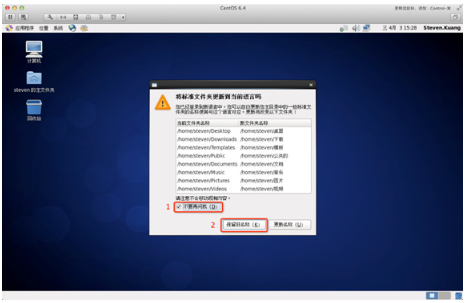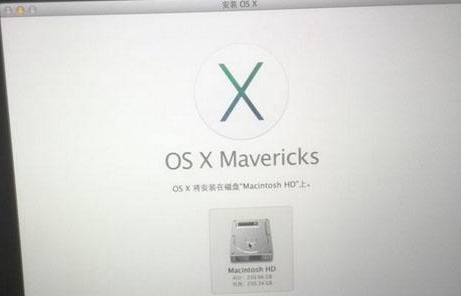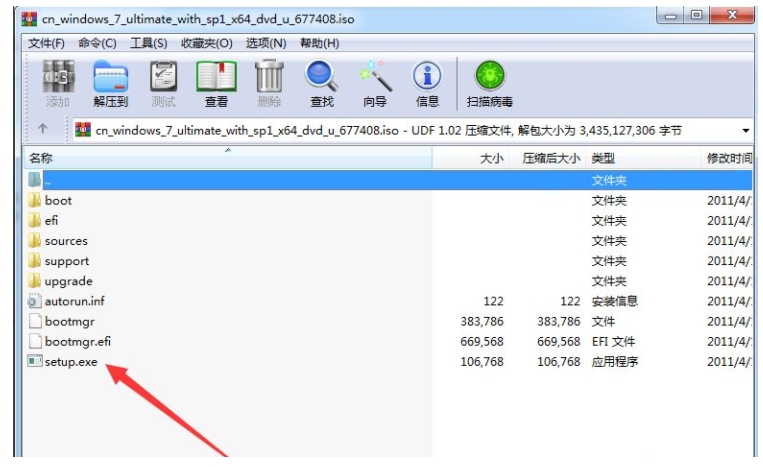重装系统后d盘不见了怎么找回来
重装系统后d盘不见了怎么办?当大家在重装系统以后,一定要及时的检查d盘是否存在,如果突然发现d盘不见了,那么就一定要想办法找回来,可以参考以下小编推荐的步骤。
工具/原料:
系统版本:win10
品牌型号:联想yoga13
方法/步骤:
方法:进入管理页面
1、重装系统后d盘不见了怎么找回来,在电脑的桌面上找到【此电脑】图标,然后按下鼠标右键,在弹出的选项中,选择【管理】。
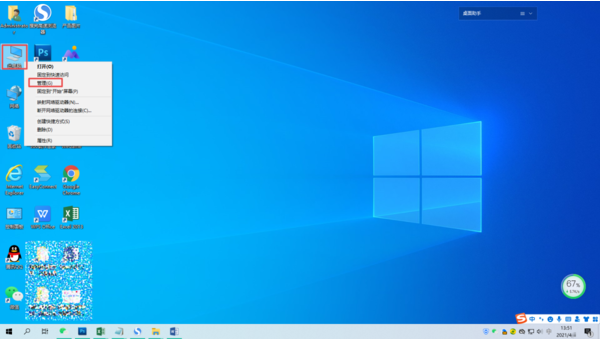
2、系统就会弹出【计算机管理】的窗口了,在此界面的左侧,我们找到【磁盘管理】选项,并点击进入。
WEEX交易所已上线平台币 WEEX Token (WXT)。WXT 作为 WEEX 交易所生态系统的基石,主要用于激励 WEEX 交易平台社区的合作伙伴、贡献者、先驱和活跃成员。
新用户注册 WEEX 账户、参与交易挖矿及平台其他活动,均可免费获得 WXT 空投奖励。
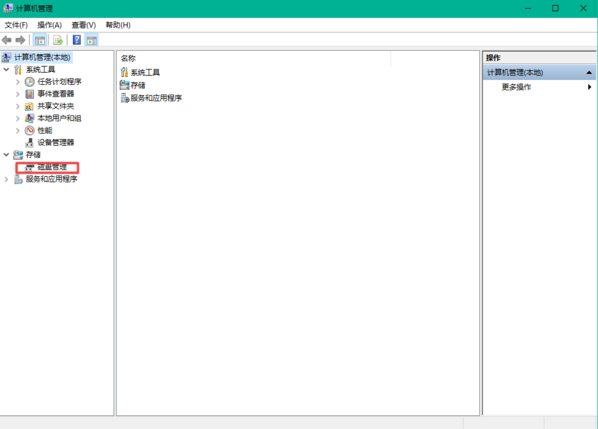
3、然后我们就可以看到电脑磁盘的情况了。
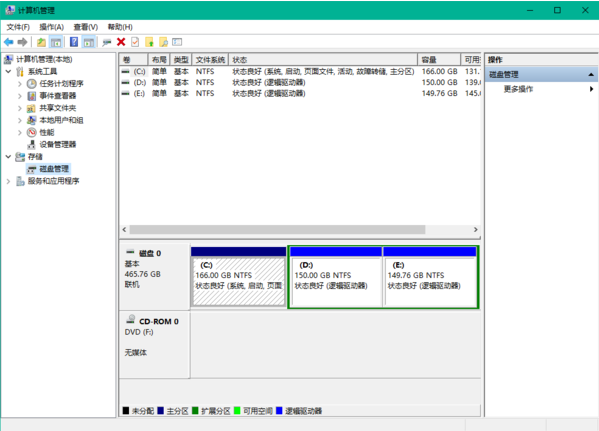
4、按下键盘上的【Ctrl+Alt+Delete】快捷键来调出电脑的【任务管理器】窗口,接着选择【文件】选项,然后再选择【运行新任务】功能。
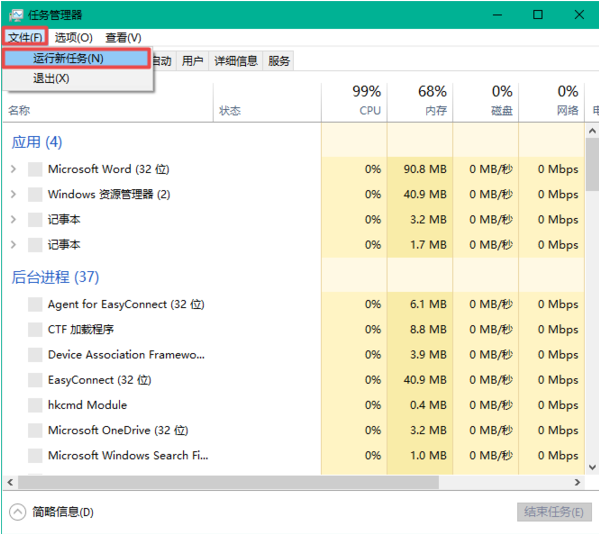
5、系统会弹出【新建任务】的窗口,在此窗口中我们输入【d:】,然后点击【确定】按钮,就可以进入到电脑的D盘当中了。
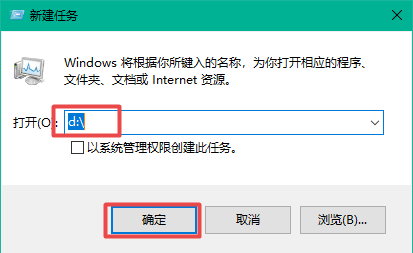
总结:以上就是重装系统后d盘不见了找回来的方法。
本站资源均来源于网络或网友投稿,部分资源未经测试,难免存在BUG,所有资源只限于学习研究,不得商用。如使用本站下载的资源造成任何损失或发生侵权行为,均与本站无关。如不接受本声明请勿下载!本站资源如有侵权,请联系QQ:497149677核实后立即删除!
最客资源网 » 重装系统后d盘不见了怎么找回来
最客资源网 » 重装系统后d盘不见了怎么找回来